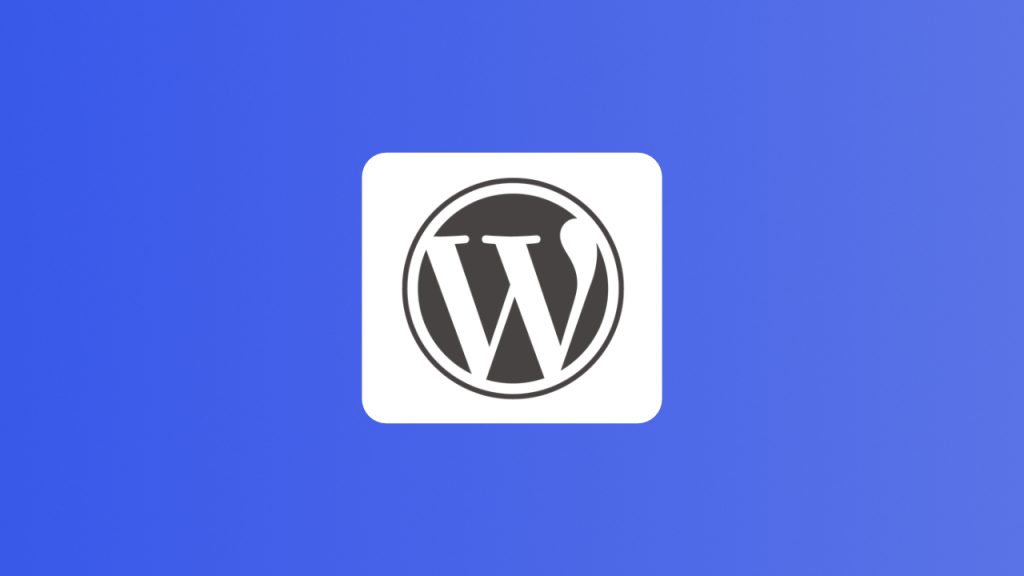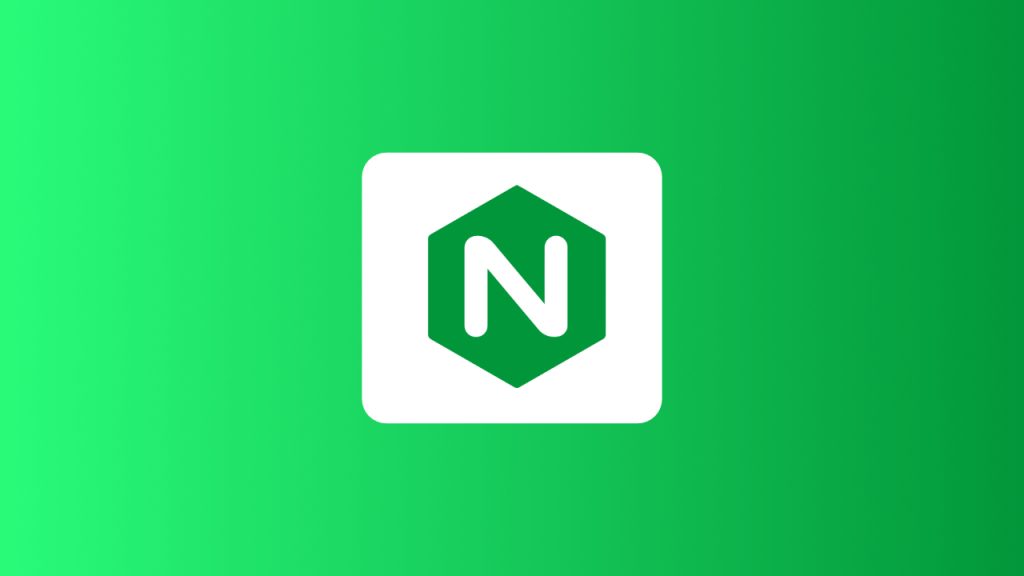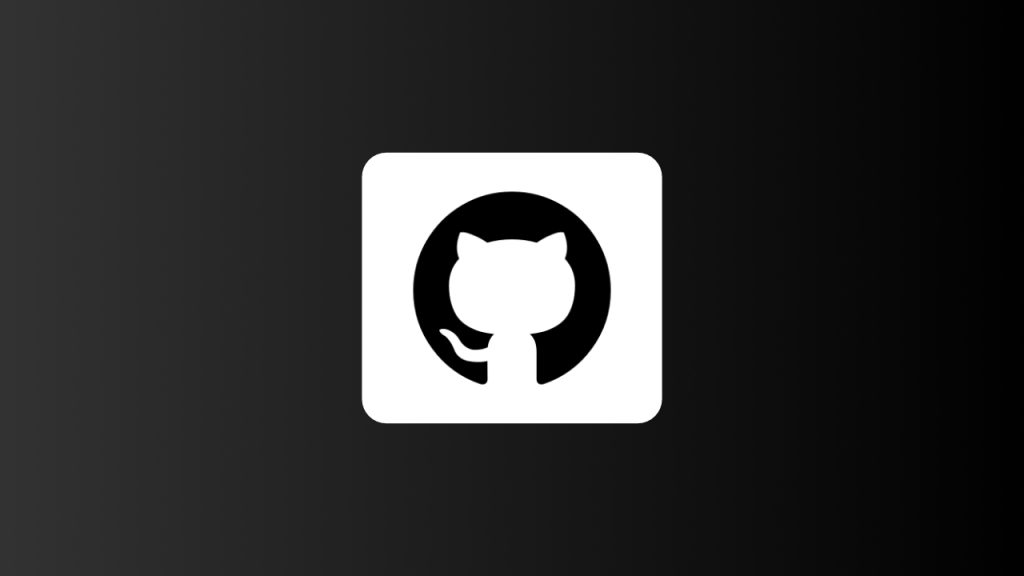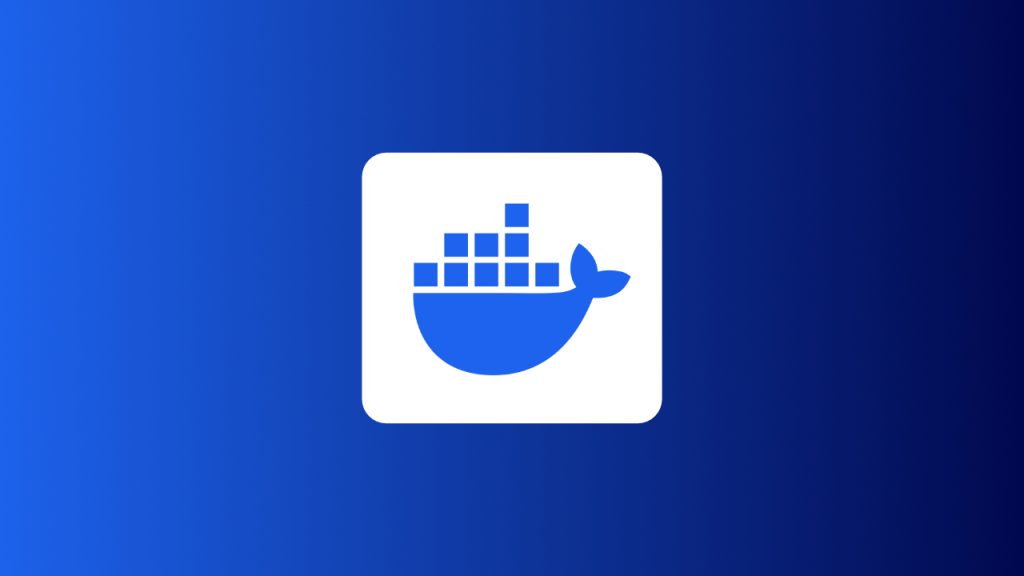Tener conectada tu página de WordPress con Google Analytics puede ser de mucha utilidad a la hora que quieras hacer estrategias de marketing o simplemente quieras llevar la pista de todo lo que pasa en tu página. Sin embargo, si no tienes esta herramienta, acá te explicamos cómo empezar:
Paso 1: Entra en tu WordPress e Instala WooCommerce
Antes de poder enlazar cualquier cuenta, tienes que iniciar sesión en tu sitio de WordPress. Y tendrás que instalar y configurar WooCommerce.
Paso 2: Necesitarás tener una Cuenta de Google
Recuerda que este paso es sumamente necesario ya que más adelante deberás enlazar tu cuenta de Google con tu página para poder acceder a Google Analytics.
Paso 3: Agregar el Plugin
Lo primero que debes hacer para instalar Google Analytics es ir al menú de Plugins, para ello deberás ir en el menú de la parte izquierda de tu pantalla a Plugins > Añadir nuevo plugin.
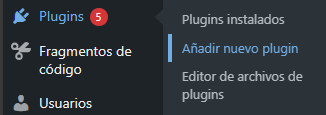
Una vez que estés en el menú de Plugins, deberás buscar en la barra de búsqueda “Google Analytics” y deberás hacer click en “Instalar ahora”
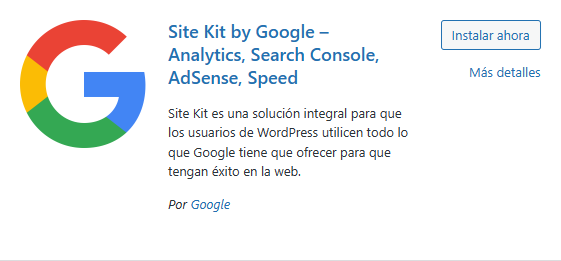
Ya que diste click en Instalar ya podrás tener la opción para poder hacer click en “Activar” después.
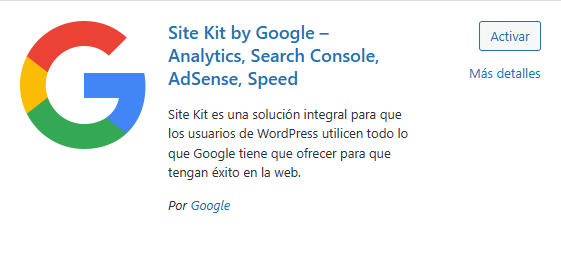
Paso 4: Empieza a Configurar el Plugin
Una vez tengamos instalado el plugin, aparecerá una pequeña notificación la cual nos dirá que ya se puede empezar a configurar mediante un botón que dice “Iniciar la configuración”
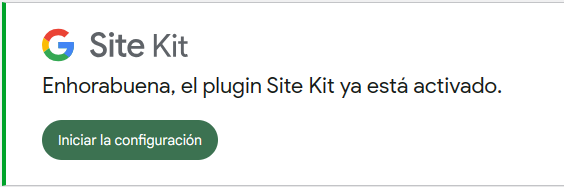
Paso 5: Inicia Sesión con tu Cuenta de Google
Cuando des click en el botón de Iniciar la configuración, te llevará a una página en la cual tendrás que poner todos tus datos para permitirle a Google tener acceso a tus datos de la página y mantenerte al tanto de lo que pase en tu página.
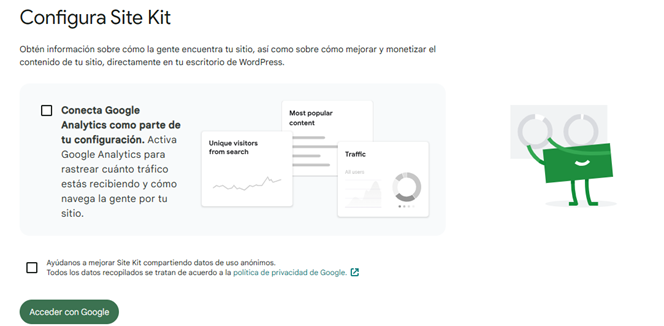
Paso 6: ¡Ya Puedes Revisar tus Datos!
Cuando termines de configurar todos tus datos de tu cuenta Google, ya podrás disfrutar de todos los servicios que ofrece Google Analytics para tu página. Y podrás acceder desde que termines, ya que te aparecerá una ventana en la cual te dirá que puedes ir a ver tus datos al hacer click en el botón azul que aparece en la parte de abajo.
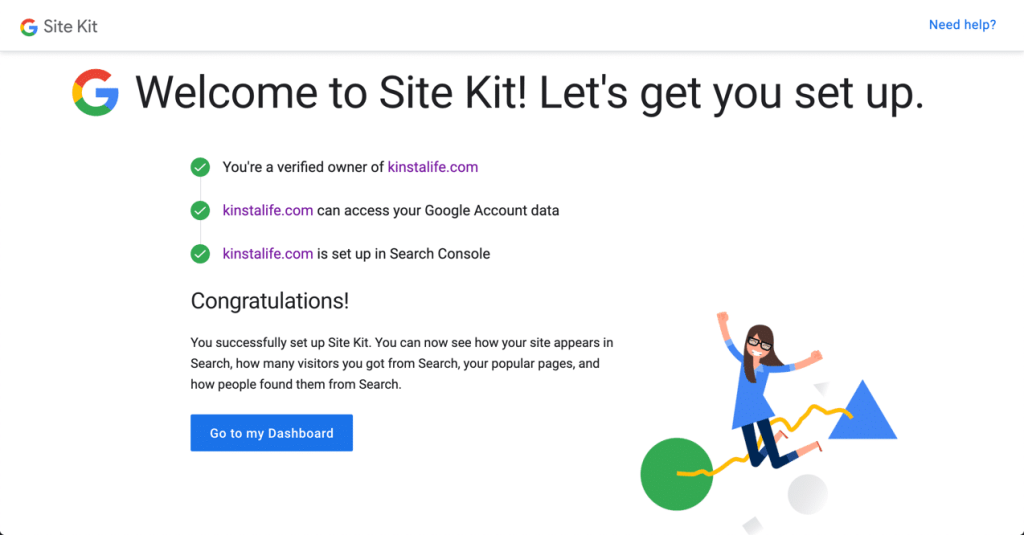
Pasos Adicionales Para Mejor Desempeño
Recuerda que, para tener una mejor experiencia con toda la integración, debes correr Google Analytics en su versión 4, el cual te dejaremos un link en el cual te mostraremos como hacerlo:
[GA4] Configurar Analytics en un sitio web o aplicación – Ayuda de Analytics (google.com)